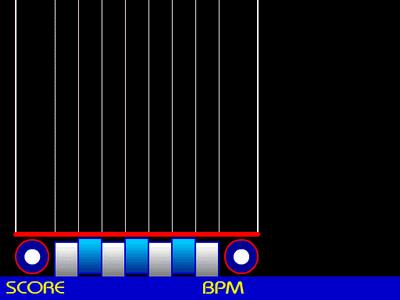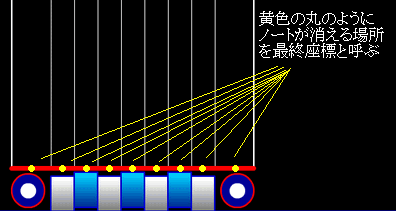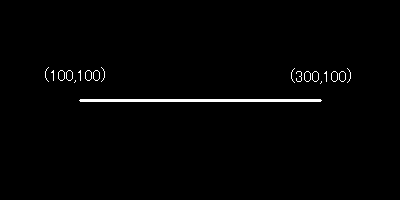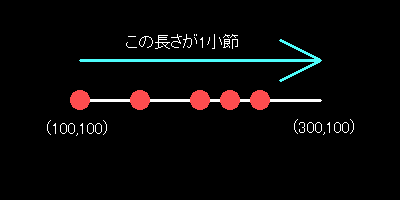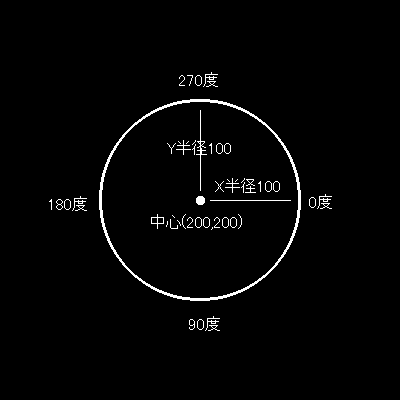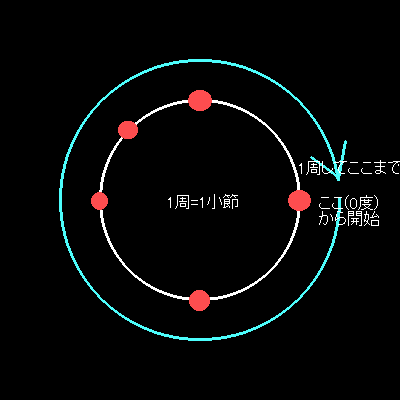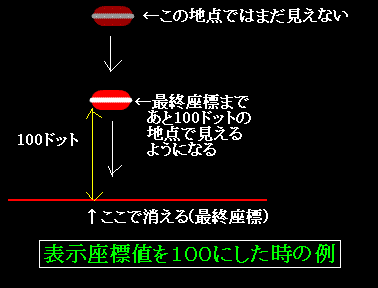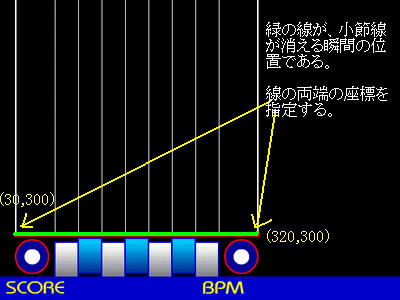座標は左上が(0,0)、右下が(511,383)となる。
使用する画像は、その中心が座標の基準点になる。

画像の、真っ黒である部分(R=0 G=0 B=0)は、透過される。
透過とは、その部分は表示されないという事である。
処理の都合上、画像の周囲の余白は無いほうが良い。
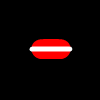
このように、黒い画像の中にノートの画像があるよりも、(100x100)

このように、必要なぶんだけを切り取ってあるほうが良い。(40x20)
(ロングノートを使わない場合はこの事は考えなくても良い)
使用する画像は、全てbmpを推奨する。
一応jpgなども使う事が出来る。